しようとしたときに新しい機能更新プログラムで Windows を更新するあなたはそれに遭遇しますエラーコード 0x8007025Dまたは0x80070003付随するエラーメッセージとともにWindows が必要なファイルをインストールできない、この投稿はあなたを助けることを目的としています。この投稿では、この更新エラーの考えられる原因を特定し、この問題を軽減するために試せる解決策を提供します。
アップデートが失敗すると、次のエラー メッセージ プロンプトが表示されます。
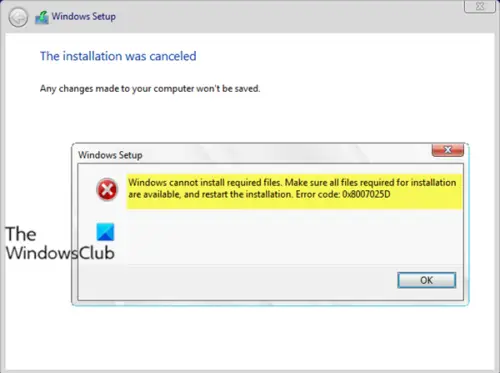
Windowsのセットアップ
Windows が必要なファイルをインストールできません。インストールに必要なすべてのファイルを確認してください
が利用可能である場合は、インストールを再開してください。エラーコード: 0x8007025D
調べてみると、エラーコード 0x8007025D=ERROR_BAD_COMPRESSION_BUFFER、不正な形式のデータを含む指定されたバッファに変換されます。
USB 3.0 では、メッセージシグナル割り込み (MSI)システムと通信するためのモード。一方、USB 2.0 ははるかに古いものを使用します。割り込み要求 (IRQ)システム。 USB 3.0 デバイスが使用する新しい MSI システムの機能の 1 つは、デバイスとシステム間のデータ転送の非同期処理です。これには、データが高いデータ レートでストリーミングされ、その後システムによってデコードされるバッファが必要です。機能更新プロセス中にエラー 0x8007025D を受け取った場合は、PNY デバイスが不良または破損したデータをバッファに送信しているか、デバイスのバッファが詰まっているか、デバイスがデータを適切にデコードできない可能性があります。
USB ドライブ上のデータが破損しているということは、このデータが正しくデコードできないため、このエラーがスローされることを意味します。破損したデータは、起動可能な USB ドライブの作成に使用された破損した ISO イメージ ファイルからのものである可能性があります。コピーする必要のあるファイルが見つからないか破損している場合、このエラーが発生します。この問題は、特定のセクションが破損しているか読み取れない不良フラッシュ ドライブによって発生する可能性もあります。別のディスク ドライブとして読み取られる別の USB デバイスを接続した場合、これらのデバイスによってバッファに送信されたデータによってエラーが発生する可能性があります。
また、HDD または SSD に不良セクタまたは不良レコードがあり、Windows インストールがこの領域にファイルをコピーしようとすると、バッファにエラーが返され、エラー 0x8007025D が表示されます。 RAM の不良もこのエラーの原因である可能性があります。データが RAM の不良セクションにコピーされると、バッファリング テクノロジがエラーを受け取り、エラー 0x8007025D が表示されます。
Windows が必要なファイルをインストールできないのはなぜですか?
このエラーは、オペレーティング システムの再インストールまたはアップデート時に発生します。この問題は、インストール メディアが破損している場合に発生する可能性があります。 DVD ディスクが損傷していないことを確認してください。 USB フラッシュ ドライブにインストール メディアを作成し、Windows を再度インストールすることができます。
Windows でエラー コード 0x8007025D を修正するにはどうすればよいですか?
最初に行うことは、Windows Update トラブルシューティング ツールを実行して、問題が解決されるかどうかを確認することです。 RAM のトラブルシューティングを行います。 BIOS を確認して更新することもできます。それが機能しない場合は、別のフラッシュ ドライブに起動可能な Windows 11/10 イメージを作成できます。
Windows で必要なファイルをインストールできません、エラー コード 0x8007025D
エラー コード 0x8007025D または 0x80070003 が発生した場合は、以下の推奨解決策を順不同で試し、問題の解決に役立つかどうかを確認してください。
- 外部デバイスをすべて取り外します
- HDDまたはSSDのディスク容量を減らしてフォーマットします。
- 新しい Windows 10 ISO イメージをダウンロードし、別の USB に起動可能ドライブを作成します。
- RAM でメモリ診断を実行し、不良な RAM スティックを交換します (該当する場合)。
リストされた各ソリューションに関連するプロセスの説明を見てみましょう。
1] 外部デバイスをすべて取り外します
この解決策では、すべての USB デバイスと、インターネット ケーブルを含むその他の周辺機器を取り外す必要があります。ほとんどの場合、Windows インストールでは、ハードウェア ドライバーが不良であるかドライバーが古いために、エラー 0x8007025D がスローされます。
また、ファイルをコンピュータにコピーした後は、Windows のインストールに USB ドライブが必要なくなる可能性があることもわかりました。ドライブを取り外して、中断したところからインストールが続行されるかどうかを確認してください。
それでもエラーが発生する場合は、次の解決策に進みます。
2] HDDまたはSSDのディスク容量を減らしてフォーマットします。
Windows をインストールするには約 20GB の空き容量のみが必要です。したがって、実行中にこのエラーが発生した場合は、USB ドライブからの新機能アップデートのインストール、インストール パーティションを約 125GB まで減らしてみることができます。これにより、コピー先のスペースが破損する可能性が低くなります。
をクリックすると、ディスク容量を減らすことができます。伸ばすオプションを選択した後、カスタムインストールWindows 11/10のオプション。ただし、ハードドライブが健全であり、いかなる損傷もないことを確認してください。
クリーン インストールを実行している場合は、インストール先のパーティションを必ずフォーマットしてください。これにより、不良セクタとレコードが修復されます。をクリックしてパーティションをフォーマットできます。形式オプションを選択し、フォーマットを受け入れると、カスタムインストールオプション
その後、インストールを再試行してください。問題が解決しない場合は、次の解決策に進むことができます。
3] 新しい Windows ISO イメージをダウンロードし、別の USB に起動可能ドライブを作成します。
ダウンロードした Windows ISO イメージには、デコードまたはコピーできない破損したファイルが含まれている可能性があります。特にイメージ作成によってファイルをダウンロードした場合、ファイルが USB ドライブまたはディスクから欠落している可能性があります。
さらに、USB ドライブが破損しているか、読み取り不可能なセクションがある可能性があります。その場合、バッファリング テクノロジがこのエラーを検出し、次のメッセージが表示されます。0x8007025D – Windows は必要なファイルをインストールできませんエラーメッセージ。
このソリューションでは、次のことを行う必要があります。新しい Windows ISO イメージをダウンロードする、別の USB ドライブにブート可能ドライブを作成するその後、インストールを再試行してください。それでもインストールがエラーで失敗する場合は、次の解決策に進みます。
以前に USB 3.0 を使用していた場合は、USB 2.0 ポートを使用してみてください。これは、USB 2.0 ポートがデータの読み取りに USB 3.0 とは異なるテクノロジーを使用しているためです。
4] RAM でメモリ診断を実行し、不良 RAM スティックを交換します (該当する場合)
Windows 11/10 セットアップでは、不良 RAM が見つかった場合、インストール後に常にクラッシュするよりも、デバイスに Windows をインストールしないことが望ましいため、このエラー メッセージが表示される可能性があります。
したがって、それぞれ 1 GB 以上の RAM スティックが 2 つある場合は、どちらかを取り外してインストールを試みることができます (最初の RAM スティックがエラーを返した場合は交換します)。内蔵のメモリ診断ツール。不良 RAM を交換してから、インストールを再試行してください。
関連記事:Windows は必要なファイルをインストールできません:
これらの解決策のいずれかがあなたのために役立つことを願っています。






